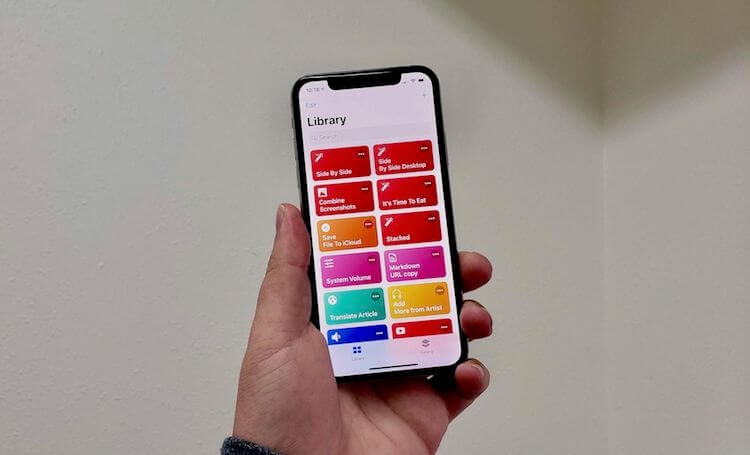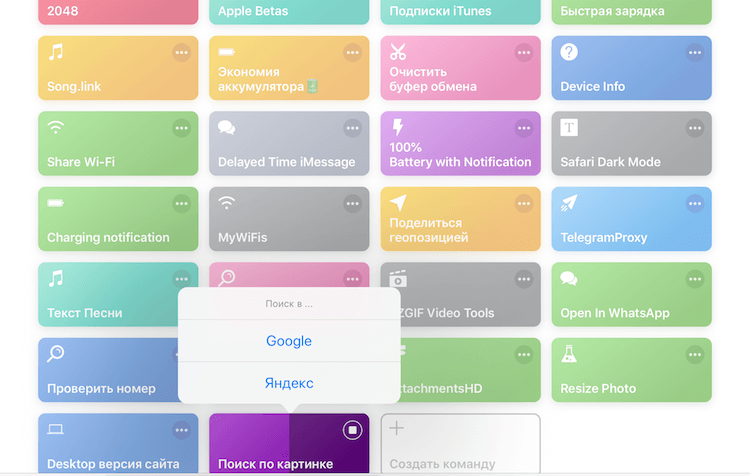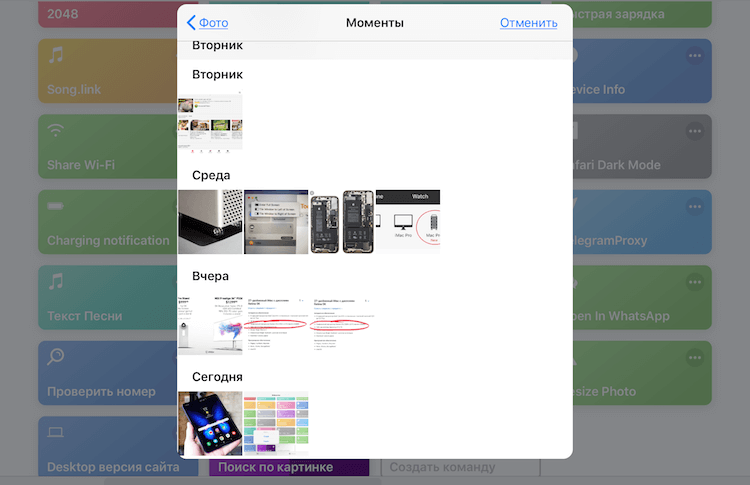Наличие дубликатов и похожих фотографий в хранилище вашего телефона – пустая трата места. Кроме того, если вы создадите резервную копию своих фотографий и видео в облаке, похожие / дублирующиеся носители также очень быстро заполнят ваше облачное хранилище.
Решение простое: найти похожие фотографии и удалить их. Однако не многие знают, как отсканировать подобные фотографии и избавиться от них.
Когда вы читаете это руководство, мы знаем, что вы один из них. Но не волнуйтесь! В этой статье есть все, что вам нужно знать. Мы собираемся объяснить, как именно вы можете найти и удалить дубликаты и похожие фотографии.
- 1. Может ли iPhone найти похожие фотографии?
- 2. Похожие фотографии и дубликаты фотографий, в чем разница?
- 3. Одним щелчком мыши найти похожие фотографии и избавиться от них
- 4. Почему я должен удалять похожие фотографии/видео?
- Extra Совет: Я хочу найти похожие фотографии в Интернете, как я могу это сделать?
1. Может ли iPhone найти похожие фотографии?
Прежде чем вы сможете удалить похожие фотографии, вам нужно знать, может ли ваш iPhone найти их самостоятельно.
Apple представила новую функцию «Дубликаты» в галерее iOS 16. С помощью этой функции вы можете объединять похожие копии фотографии. Эту функцию можно найти в приложении “Фотографии”, > “Альбомы” > “Дубликаты”.
Однако следует отметить, что эта функция может обнаруживать только дубликаты, а не похожие фотографии — и между ними есть разница.
Если вы не знаете разницы между ними, перейдите к следующей части.
2. Похожие фотографии против дубликатов фотографий, в чем разница?
Дубликаты изображений являются точными копиями друг друга. Если скопировать фотографию, то вставить ее в ту же или другую папку, то их можно назвать «дубликатами».
Дубликаты имеют точно такое же обрамление и не имеют изменений, отличающих их. Проще говоря, дубликаты выглядят на 100% одинаково. Функция, представленная в iOS 16, может находить и удалять только дубликаты.
С другой стороны, похожие фотографии не обязательно имеют одинаковое точное обрамление. Например, если вы сделаете фотографии движущегося объекта несколько раз в течение нескольких секунд, они будут выглядеть одинаково, но они не будут точными дубликатами.
В этом и заключается проблема, так как iOS не может обнаружить похожие фотографии.
Таким образом, чтобы найти похожие изображения и удалить их, вам придется полагаться на другие решения. И, к счастью, у нас есть только это!
Related read iOS 16 Дубликаты фотографий не отображаются.
3. Один клик, чтобы найти похожие фотографии и избавиться от них
Самый простой и надежный метод поиска похожих изображений на вашем iPhone – это Tenorshare iCareFone.
iCareFone имеет множество функций, которые позволяют управлять различными типами файлов и мультимедиа на вашем устройстве. Например, вы можете создать резервную копию своих фотографий, видео, контактов или любого другого вида данных на свой компьютер и восстановить их позже.
Однако в этом руководстве мы сосредоточены исключительно на удалении похожих фотографий. Вот как вы можете это сделать.

- Скачайте и установите Tenorshare iCareFone на свой компьютер. Он работает на ПК и Mac. Подключите iPhone к компьютеру. Если вы подключаете его к этому компьютеру в первый раз, выберите «Доверять этому компьютеру» на экране iPhone.
-
Теперь откройте Tenorshare iCareFone. На главной странице iCareFone выберите «Очиститель похожих фотографий».
-
Теперь iCareFone быстро просканирует ваш телефон на наличие всех похожих фотографий.
-
Когда это произойдет, вы можете удалить их все одним щелчком мыши!

4. Почему я должен удалять похожие фотографии /видео?
Есть много причин, по которым вы должны найти и удалить похожие фотографии со своего телефона.
Вот некоторые из наиболее важных из них:
- Подобные фотографии / видео могут занимать много места для хранения. Удаление их исправит это.
- Если у вас включено резервное копирование галереи, подобные фотографии могут тратить впустую облачное хранилище. Очистка похожих фотографий также освободит ваше облачное пространство.
- Подобные фотографии делают вашу галерею излишне загроможденной.
Дополнительный совет: Я хочу найти похожие фотографии в Интернете, как я могу это сделать?
Если вы хотите найти похожие фотографии из Интернета, этот раздел поможет вам.
Иногда вы можете увидеть в своей галерее картину, которая вам действительно нравится. Это могут быть обои или любое другое забавное изображение. Вы хотите найти больше таких изображений, но на самом деле не знаете, как это сделать.
Если это звучит как вы, радуйтесь! Потому что есть некоторые действительно простые в использовании приложения, которые вы можете использовать для этой работы. Вот некоторые из самых популярных из них.
- Google Images
- Dupli Checker
- DNS Checker
- Search Engine Reports
Метод использования этих инструментов довольно схож. Все, что вам нужно сделать, это открыть инструмент в вашем браузере, нажать кнопку Загрузить и выбрать изображение. Затем вы увидите похожие фотографии в результатах.
Но чтобы сделать это еще проще для вас, вот точные шаги, которые вам нужно выполнить на нашем рекомендуемом инструменте: Google Images.
- Откройте Google Картинки.
-
Выберите значок «Камера» в строке поиска.
- Нажмите «Загрузить файл» и выберите изображение. Вы также можете перетащить изображение сюда.
- Дождитесь завершения загрузки; это займет всего несколько секунд.
- Теперь вы увидите все подобные изображения, которые Google может найти в Интернете.
- Вы можете открыть любую фотографию, которую хотите сохранить, а затем загрузить ее на свой компьютер. После этого вы можете переместить его на свой телефон.
Подводя черту
И вот оно! Теперь вы знаете, что можете найти похожие фотографии и удалить их с вашего iPhone. Не только это, но вы также поняли разницу между похожими и дублирующимися фотографиями.
Помните, что если вы ищете метод без излишеств, одним щелчком мыши для работы с похожими фотографиями, Tenorshare iCareFone – это ваше решение.

Присоединяйтесь к обсуждению и поделитесь своим голосом здесь
Как найти похожие Фото в галерее айфон
Приложение «Фото» определяет дубликаты фото и видео в медиатеке в альбоме «Дубликаты». Можно объединить дубликаты фото и видео для экономии места на устройстве и очистки медиатеки. Коснитесь «Альбомы», затем в разделе «Другое» коснитесь «Дубликаты». Дубликаты фото и видео отображаются вместе.
- Как найти повторяющиеся Фото на айфон
- Как удалить одинаковые фотографии айфон
- Как включить дубликаты на айфоне
- Как найти одинаковые Фото в телефоне
- Как найти дубликаты фото
- Как в iOS 16 Найти дубликаты фото
- Как убрать из галереи одинаковые фото
- Как найти дубликаты файлов
- Как удалить дубликаты
- Что значит дублировать на айфоне
- Что такое Dual в айфоне
- Почему нет дубликатов iOS 16
- Как найти похожие фотографии
- Какое приложение находит одинаковые фото
- Какие способы существуют для поиска дубликатов и похожих изображений
- Как найти дубликаты на Айос 16
- Как объединить 2 фотографии айфон
- Как два фото объединить
- Какие фишки в iOS 16
- Как почистить фото на iPhone
- Как убрать лишнее с фото на айфоне
- Как очистить повторяющиеся Фото
- Как найти Фото по дате в айфон
- Как отключить дублирование Фото на айфоне
Как найти повторяющиеся Фото на айфон
Коснитесь «Альбомы», затем в разделе «Другое» коснитесь «Дубликаты». Дубликаты фото и видео отображаются вместе.
Как удалить одинаковые фотографии айфон
Как удалить дубликаты фото в iOS 16:
- Открыть Фото и пролистать вниз.
- Нажать на Дубликаты.
- Удалить или объединить дубликаты.
Как включить дубликаты на айфоне
В разделе «Утилиты» нажмите «Дубликаты». Просмотрите повторяющиеся совпадения и нажмите «Объединить», чтобы удалить дубликаты фотографий iPhone. Вы также можете выбрать Выберите в правом верхнем углу «Выбрать все» или выберите несколько дубликатов для более быстрого объединения.
Как найти одинаковые Фото в телефоне
4 Android-приложения для быстрого удаления похожих фото:
- Duplicate Files Fixer. Это приложение умеет искать дубликаты любых файлов, в том числе и изображений.
- Files Go.
- NoxCleaner.
- Remo Duplicate Photos Remover.
Как найти дубликаты фото
Лучшие программы для поиска одинаковых фотографий:
- Программы для поиска одинаковых фотографий
- Find.Same.Images.OK.
- Awesome Duplicate Photo Finder.
- CCleaner.
- Glary Duplicate Finder.
- VisiPics.
- Visual Similarity Duplicate Image Finder.
- AntiTwin.
Как в iOS 16 Найти дубликаты фото
Начиная с iOS 16, приложение «Фото» обнаруживает дубликаты фотографий и видео в вашей медиатеке и помещает их в альбом «Дубликаты» в разделе «Утилиты».
Как убрать из галереи одинаковые фото
Внимание!:
- Откройте приложение Google Files. на устройстве Android.
- В нижней части экрана выберите вкладку «Очистка».
- В разделе «Дубликаты» нажмите кнопку Выбрать файлы.
- Выберите файлы, которые вам больше не нужны.
- Нажмите «Удалить» в нижней части экрана.
- В окне подтверждения выберите «Удалить».
Как найти дубликаты файлов
Запускаем программу Ccleaner => заходим в «Сервис» на левой панели => с правой стороны выбираем «Поиск дублей» => ставим галочки в нужное, чтобы задать критерии поиска одинаковых файлов. 3. Внизу вы можете выбрать диски, на которых искать дубликаты и добавить типы файлов, или папки в которых не нужно проводить поиск.
Как удалить дубликаты
Удаление повторяющихся значений:
- Выделите диапазон ячеек с повторяющимися значениями, который нужно удалить.
- На вкладке Данные нажмите кнопку Удалить дубликаты и в разделе Столбцы установите или снимите флажки, соответствующие столбцам, в которых нужно удалить повторения.
- Нажмите кнопку ОК.
Что значит дублировать на айфоне
В приложении «Фото» на iPhone можно создавать дубликаты фото или видео, оставляя при этом оригинал без изменения. Можно также скопировать фото и затем вставить его в другой документ, например электронное письмо, текстовое сообщение или презентацию.
Что такое Dual в айфоне
Технология Dual SIM Dual Standby (DSDS) позволяет использовать обе SIM-карты для осуществления и приема вызовов. 3. Если вы используете iOS 12, выполните обновление до iOS 13 или более поздней версии, чтобы принимать вызовы при использовании другого номера.
Почему нет дубликатов iOS 16
Когда у вас недостаточно энергии в вашем iPhone, это также может привести к тому, что в iOS 16 не будут отображаться дубликаты фотографий. Причина в том, что iOS требуется некоторое время, чтобы обнаружить дубликаты фотографий.
Как найти похожие фотографии
Как выполнить поиск по изображению с сайта:
- Откройте на компьютере браузер Chrome.
- Перейдите на сайт, где размещено изображение, по которому вы хотите выполнить поиск.
- Нажмите на изображение правой кнопкой мыши.
- Выберите Найти через Google Объектив. Результаты поиска будут показаны на боковой панели.
Какое приложение находит одинаковые фото
- Duplicate Photo Finder (Windows)
- Duplicate Files Fixer (Android)
- Ccleaner (Windows, Android)
- Kerish Doctor (Windows)
- Visual Similarity Duplicate Image Finder (Windows)
- Awesome Duplicate Photo Finder (Windows)
- Remo Duplicate Photos Remover (Android)
Какие способы существуют для поиска дубликатов и похожих изображений
Google Images — специальный сервис одной из крупнейших поисковых систем Google. Он использует обратный поиск изображения и позволяет пользователям найти похожие изображения просто путем загрузки изображения или его прямой ссылки.
Как найти дубликаты на Айос 16
Как найти и объединить дубликаты фотографий iPhone в iOS 16 — все сразу:
- Откройте приложение «Фотографии».
- Коснитесь вкладки «Альбомы» внизу экрана.
- На странице «Альбомы» прокрутите вниз, пока не увидите заголовок «Утилиты».
- На экране «Дубликаты» вы увидите список всех ваших дубликатов фотографий в виде миниатюр.
Как объединить 2 фотографии айфон
К объединять фотографии на iOS или iPadOS, мы можем использовать ярлык Выбрать и объединить тепловизоры. Этот ярлык позволяет нам объединять фотографии по горизонтали, вертикали или создавать сетку, устанавливать рамку для разделения изображений
Как два фото объединить
Наложение одной фотографии на другую, называется двойной экспозицией:
- Открыть приложение и загрузить исходную фотографию.
- Зайти в меню настройки и выбрать пункт «двойная экспозиция».
- Нажать на иконку добавления второго изображения.
- Выбрать из галереи нужную картинку.
Какие фишки в iOS 16
10 нововведений iOS 16, которые нужно попробовать сразу после обновления:
- Переработанный экран блокировки с мини-виджетами
- Выбор настроенных заранее экранов блокировки
- Распознавание текста на изображениях и скриншотах
- Приятный тактильный отклик во время набора текста
- Получение пароля от любой известной сети Wi-Fi.
Как почистить фото на iPhone
Откройте приложение «Фото». На вкладке «Медиатека» нажмите «Все фото», затем нажмите «Выбрать». Нажмите на несколько фотографий или проведите по ним пальцем, чтобы выбрать несколько фотографий. Нажмите кнопку корзины, затем подтвердите удаление элементов.
Как убрать лишнее с фото на айфоне
Как убрать объект на фото в Айфон:
- Открываем программу и тапаем на иконку с фото;
- Выбираем картинку, на которой вы хотите что-то убрать;
- Корректируем кисть;
- Проводим по объекту который хотите убрать;
- Нажимаем на значок в правом нижнем углу.
Как очистить повторяющиеся Фото
Внимание!:
- Откройте приложение Google Files. на устройстве Android.
- В нижней части экрана выберите вкладку «Очистка».
- В разделе «Дубликаты» нажмите кнопку Выбрать файлы.
- Выберите файлы, которые вам больше не нужны.
- Нажмите «Удалить» в нижней части экрана.
- В окне подтверждения выберите «Удалить».
Как найти Фото по дате в айфон
Вы также можете ввести ключевое слово в поле поиска, например, имя человека, дату или местоположение, чтобы найти конкретную фотографию. Коснитесь «Поиск», затем коснитесь поля поиска в верхней части экрана, чтобы выполнить поиск по: дате (месяцу или году);
Как отключить дублирование Фото на айфоне
На iPhone, iPad или iPod touch перейдите в меню «Настройки» > [ваше имя] > iCloud > «Фото» и отключите функцию «Фото iCloud».
Оставить отзыв
Больше не нужно искать фотографии по описанию, так как теперь можно запустить поиск прямо по картинке! Сделайте фото или выберите одно из вашей галереи и дайте приложению найти все похожие изображения в интернете. А если вам нужна картинка определенного размера, просто установите параметры перед тем, как начать поиск. Никогда еще это не было так просто! Попробуйте прямо сейчас!
Функционал:
• Поиск по имеющимся изображениям
• Возможность искать фотографии определенного размера
• Сфотографируйте предмет или используйте для обратного поиска фото из галереи
• Универсальное приложение для iPhone и iPad
По вопросам и предложениям пишите на support@ihoops-apps.com.
Что нового
29 янв. 2016 г.
Версия 1.0
Приложение было обновлено компанией Apple, чтобы в нем отображался значок приложения Apple Watch.
Оценки и отзывы
Баги!
Доведите наконец приложение до ума! Находит картинку и тут же вылетает! Пользоваться невозможно!
M
Почему вы до сих про не обновили приложение?! Оно ВЫЛЕТАЕТ!!!!!
Why didn’t you update the app yet?!!!! It CRASHES !?!,?!??!
Вылетает
Приложение полезное, но постоянно вылетает и тем самым становится практически непригодным для пользования👎🏻
Конфиденциальность приложения
Разработчик ROM Games не сообщил Apple о своей политике конфиденциальности и используемых им способах обработки данных.
Нет сведений
Разработчик будет обязан предоставить сведения о конфиденциальности при отправке следующего обновления приложения.
Информация
- Провайдер
- ROM GAMES SIA
- Размер
- 13,3 МБ
- Категория
-
Производительность
- Совместимость
-
- iPhone
- Требуется iOS 9.1 или новее.
- iPad
- Требуется iPadOS 9.1 или новее.
- iPod touch
- Требуется iOS 9.1 или новее.
- Mac
- Требуется macOS 11.0 или новее и компьютер Mac с чипом Apple M1 или новее.
- Возраст
-
17+
Неограниченный доступ к Сети - Copyright
- © iHoops
- Цена
- Бесплатно
- Встроенные покупки
-
-
Full version
99,00 ₽
-
Full version
-
Поддержка приложения
-
Поддержка приложения
Другие приложения этого разработчика
Вам может понравиться
Отличная все-таки штука этот интернет. В нем можно найти что угодно — от чит-кодов для любимой игры до товара любой степени редкости, который просто так не купить в супермаркете за углом. Но как найти то, чье название вы в сущности не знаете? К примеру, можно выстроить ассоциативный ряд и подобрать похожее слово. А можно воспользоваться изображением искомого предмета, которое может случайно оказаться в памяти вашего смартфона. Ведь с iPhone поиск по картинкам выходит на качественно новый уровень.
Эта статья – продолжение цикла публикаций о замечательном приложении для автоматизации ежедневных процессов «Быстрые команды». С его помощью сделать так, что выполнение рутинных задач, которые отнимают кучу времени, будет производиться практически без вашего участия, проще простого. Для этого достаточно найти в интернете нужную команду или, при наличии должных навыков, написать соответствующий скрипт самому.
Как искать по фотографии в гугле
- Чтобы искать в интернете по изображению прямо с iPhone, установите приложение «Быстрые команды»;
- Загрузите на iPhone команду под названием «Поиск по картинке»;
- Откройте «Быстрые команды» и запустите «Поиск по картинке»;
- Затем выберите поисковую систему, в которой хотите искать нужный объект и в окне приложения «Фото» выберите фотографию, на которой он запечатлен;
- Дождитесь обработки запроса и получите результат.
На самом деле для пользователей десктопных платформ поиск по картинке в Google или «Яндекс» является обычным делом. Однако выполнить ту же операцию со смартфона без вспомогательных инструментов будет значительно сложнее, что в условиях постоянной нехватки времени является не самой приятной и полезной затеей. А благодаря быстрой команде «Поиск по картинке» вы сможете выполнить поиск всего в три нажатия.
Подписывайся на наш канал в Яндекс.Дзен. Зачем? Там узнаешь.
Небольшие хитрости для тех, кто пользуется поиском Google.
Встроенный поиск Chrome
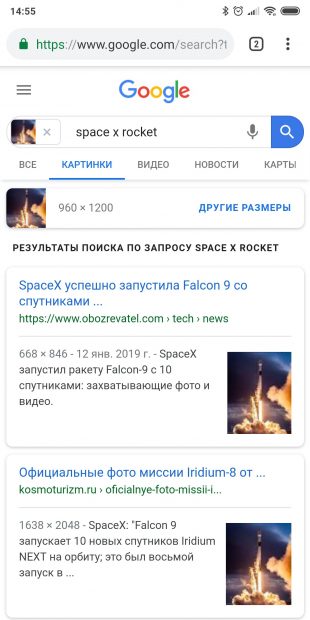
Тем, кто использует для сёрфинга браузер Chrome, искать похожие картинки будет проще всего:
- Нажмите на нужный графический элемент и держите палец до тех пор, пока не появится меню.
- Выберите в меню пункт «Найти это изображение в Google».
Это, конечно, очень удобно. Но если нужная картинка лежит в памяти телефона — такой способ не годится. Переходите к следующему.
Поиск через десктопную версию Google
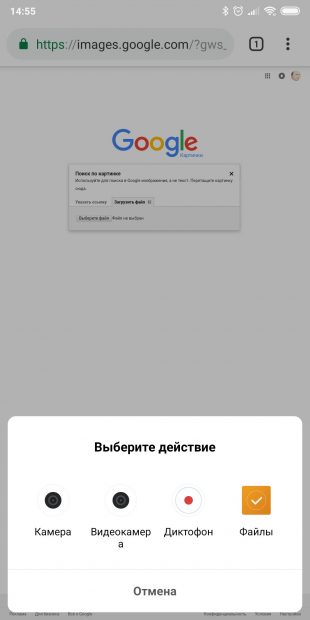
Найти похожие картинки в десктопных браузерах через Google Images очень просто, но если вы когда-нибудь открывали мобильную версию этой страницы, то могли заметить, что она не позволяет загрузить изображение со смартфона. Есть несколько способов решения этой проблемы. Самый простой — открыть в мобильном браузере настольную версию Google Images. Для примера в Android возьмём Chrome, но и в других популярных браузерах алгоритм похожий.
- Перейдите на страницу images.google.com в своём браузере.
- Нажмите на троеточие в верхнем правом углу, чтобы открыть меню.
- Активируйте опцию «Полная версия».
- Нажмите на значок камеры в строке поиска Google.
- Коснитесь вкладки «Загрузить файл» и выберите нужную картинку из памяти смартфона.
На iOS механизм немного отличается.
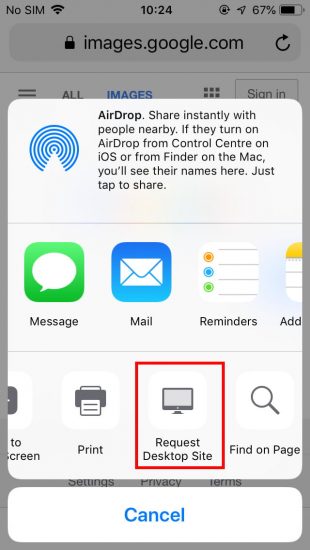
- Перейдите на страницу images.google.com в своём браузере.
- Откройте меню «Поделиться».
- Найдите там пункт «Полная версия сайта» и коснитесь его.
- Нажмите на значок камеры в строке поиска Google.
- Коснитесь вкладки «Загрузить файл» и выберите нужную картинку из памяти смартфона.
Поиск через сервис Search by Image
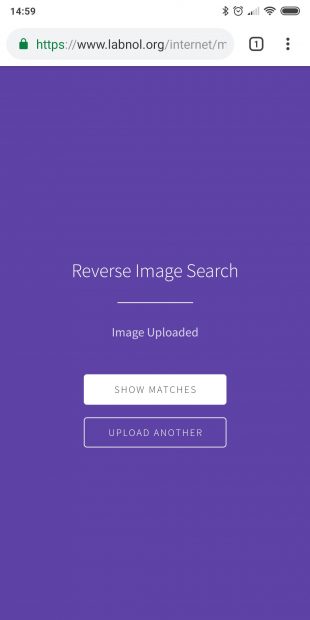
Не хотите ковыряться с настольной версией Google на небольшом экране? Есть ещё вариант. Сторонний сервис Search by Image умеет загружать картинки из памяти вашего смартфона прямо в поиск Google. Никаких лишних телодвижений.
- Откройте страницу Search by Image в вашем браузере на Android или iOS.
- Нажмите кнопку Upload и выберете нужное изображение в галерее смартфона.
- Подождите, пока картинка загрузится, и нажмите Show Matches.
Поиск через мобильные приложения
В Google Play и App Store есть немало приложений, которые могут выполнить поиск по картинкам из вашей галереи. Вот несколько на выбор.
Photo Sherlock
Программа умеет искать по изображениям из памяти смартфона либо по сделанным в ней снимкам через Google и «Яндекс». Достаточно нажать на значок галереи или камеры, обрезать картинку, если нужно, и коснуться кнопки «Найти».
Reversee
Специальное приложение для iOS. Можно искать картинки прямо через него или загружать в Reversee изображения для поиска из других приложений, например «Фото», Safari и Chrome. Pro-версия позволяет искать сразу через несколько сервисов: Google, Bing и «Яндекс».
Search By Image
Аналог Reversee на Android. Поддерживаются поисковые системы Google, TinEye и «Яндекс». Перед загрузкой картинку можно повернуть или обрезать. Программа бесплатна, заплатить придётся, только если захотите отключить рекламу.
Читайте также 🧐
- 10 расширений для Chrome, которые прокачают поиск Google
- PhotoTracker Lite — поиск изображений в Google, Yandex, Bing и TinEye одновременно
- Splash — поисковик картинок, который поймёт вас без слов